![こんにちは!DTMアドバイザーの南です!当店では多くのDAWや音源ソフトなどDMT関連商品を取り扱っていますが、そもしもDTMを始めるにあたって気にするべき[!!「パソコンのスペック」がわからない!!!]というお声を多くいただきますので、パソコンのスペックとは?から何を気にするべきなのか、そしてどれ […]](https://www.shimamura.co.jp/shop/umeda/wp-content/uploads/sites/155/2019/02/20190207-3379b6ca63927891268a9b8ec3fa6ba5.png)
DTM用パソコンに必要な「スペック」ってなに?!猫でもわかる解説!
こんにちは!DTMアドバイザーの南です!当店では多くのDAWや音源ソフトなどDMT関連商品を取り扱っていますが、そもしもDTMを始めるにあたって気にするべき「パソコンのスペック」がわからない!というお声を多くいただきますので、パソコンのスペックとは?から何を気にするべきなのか、そしてどれだけの性能がDTMに必要なのかをわかりやすく解説していきます!
Apple M1 Macについて書かせて頂きました。(詳細は下記リンクまで)
目次
スペックの前に…ノートPCかデスクトップPCかを選ぼう
それでは早速スペックについて…の前にノートパソコンかデスクトップパソコンかを選ぶ必要性があります。
持ち運ぶならノートパソコン。よりスペックの高い物を選びたいならデスクトップパソコンがおすすめです。
ノートパソコンは本体の小型化の都合上、ややスペックに制限があります。
デスクトップパソコンはノートパソコンよりもややお安めかつスペックも高いものを選びやすいです。
ここは持ち運びをするかどうかで決めていただいても大丈夫なポイントでしょう。
パソコンのスペックってなんのこと?

パソコンを選ぶ際にまず店員さんがだしてくるワードとして「スペック」が出てきます。
スペックとはパソコンの能力・性能のことでゲームでいえばステータスのこと!
例えば、「DTM」というダンジョンに挑むのに、体力や攻撃力が低いと太刀打ちができません。パソコンの場合はそういった能力が使われているパーツで変わってきます。パソコンでやりたいことに合わせてパーツを選ぶ必要がありますので、パソコンの能力、スペックが大事なのです。
代表的な作曲ソフト「Cubase」の動作環境からネコさんと一緒に(?)ひも解いてみましょう
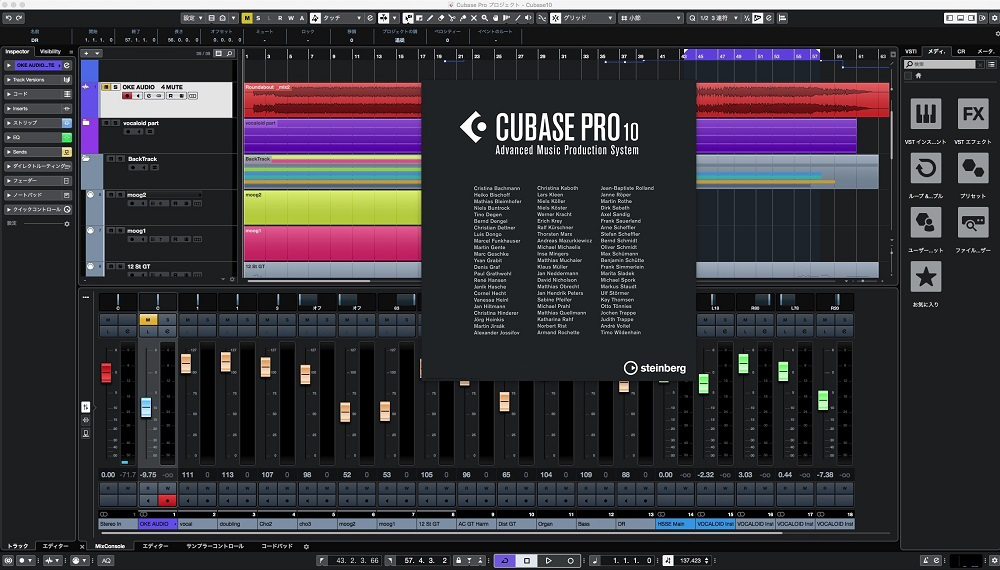

そ、そうですか…!じゃあCubaseが使えるパソコンってどんなの?という視点でお話しましょう!
まずCubaseとは!音を再生して、組み合わせて、曲をつくる段階で必要なのがDAW(ダウ、ディーエーダブリュー)ソフト。
使いやすさで人気の定番ソフトである「Cubase」は代表的ソフトです。
その動作環境からパソコンのスペックとそれぞれの役割について、順番に紐解いてみましょう。
まず、Cubase Pro / Artist 10の動作環境がこちら
| ①Mac | macOS Sierra (10.12) / High Sierra (10.13) / Mojave (10.14) |
|---|---|
| ①Windows | Windows 7 / 8.1 / 10 (すべて 64ビット版のみ) |
| ②CPU | 64ビット Intel / AMD マルチコアプロセッサー (Intel i5 以上推奨) |
|---|---|
| ③推奨 RAM サイズ | 8GB 以上 (最低 4 GB 以上) |
| ④ディスク空き容量 | 30 GB 以上 |
| ⑤推奨ディスプレイ解像度 | 1920 x 1080 (最低 1440 x 900 以上) |
| ⑥グラフィックボード | Direct X 10、WDDM 1.1 に対応したグラフィックボード (Windows のみ)※オンボードを含む |
| ⑦USB 端子 | USB-eLicenser (コピープロテクトキー) 接続用 |
| ⑧OS 対応オーディオデバイス | ASIO 対応デバイス推奨 |
⑨インターネット環境:インストール、ライセンスアクティベーション、ユーザー登録等インストール時にアプリケーションや関連データ等のダウンロードが必要です高速ブロードバンドインターネット環境を推奨いたします
はい!ずらっと並べましたが見づらい&長い。そしてわからない。の3拍子揃った方もいらっしゃるかもしれないですね。

焦らないでネコさん!
じつはこの長い要求スペックのどれか1つ欠けても大変なんです。順番に説明いたしますのでご安心くださいね!
①MacとWindows、OS
まず、MacとWindows。そしてOSについて
| ①Mac | macOS Sierra (10.12) / High Sierra (10.13) / Mojave (10.14) |
|---|---|
| ①Windows | Windows 7 / 8.1 / 10 (すべて 64ビット版のみ) |
OSはオペレーティングシステムといって、
- キーボードから文字を入力すると、入力した文字が画面に表示される。
- パソコンにイヤホンをさすと、イヤホンから音が聞こえる。
などの基本的な動作を担う機能のことです。
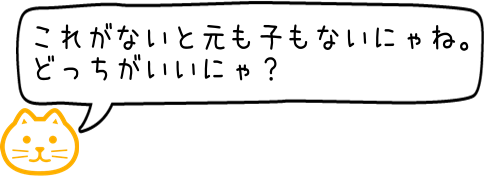
そうですねー…しいていえばWindowsでしょうか。Mac OSも人気がありますが、色々違いがあります。
Windows
WindowsはMicrosoft社が開発したOSです。
スペック欄には「Windows 7 / 8.1 / 10 (すべて 64ビット版のみ)」と書いてありますね。これはWindowsのシリーズ7,8.1,10では正常に動作しますよ。ということです。
例えば今はWindows10が最新ですが、こちらにのっていない古いバージョンのWindows98,2000等ではCubaseは正常に動けません。
そしてWindowsには64ビット版と32ビット版というのがありますが、基本的に64ビット版を選びましょう。
使用できるメモリというものがちょっぴりなのが32ビット版なのでDTMには向きません。
しかもCubaseは非対応です。最近のソフトは64ビット版のみの対応ということが多いので気を付けましょう。
Mac OS
Mac OSはApple社が作ったOSです。よくカフェなどで使っている方の多いMacはクリエイターの方が多く使用していることが多いですね。
なめらかな操作感や美しいフォントなど、最近人気のOSです。
基本的にはApple社のMac(パソコン)に搭載されているため、Macを買うとこちらのOSを使用することになります。
実はAppleにはCore Audioという音の規格があります。これはすごく音楽編集に対して優れているのでMacの場合はイヤフォンと作曲ソフトさえあれば音楽編集に支障がでることはありません。(でも楽器を録音したりするときは必ずオーディオインターフェースをつかってくださいね)
macOS Sierra (10.12) / High Sierra (10.13) / Mojave (10.14)とスペック欄にはありますが、Windowsと同じくこれから購入するのであれば特段選ぶ必要性のない部分といえるでしょう。
②CPU(シーピーユー)・プロセッサ
CPUは中央処理装置といい、人間でいう脳です。
パソコンの処理速度を左右するため、非常に大事な部分です。
良いCPUを使うほど頭の回転がはやくサクサクになるというわけですね。DTMでは音楽の大事な要素であるエフェクトやソフトウェア音源をどれだけ同時に使えるかに影響します。
| ②CPU | 64ビット Intel / AMD マルチコアプロセッサー (Intel i5 以上推奨) |
|---|
と動作環境にはありますがCPUの性能が低いとどうなってしまうんでしょうか。
演奏が途中でとまってしまう
CPUの性能が低いと一度にたくさんの処理をこなすことができなかったり、処理速度が遅かったりします。
DTMで使用する音源ソフトなどは結構な処理能力が必要になるものが多いので「ピアノ」と「ギター」の音源を同時に起動すると、音が途切れて止まったり、演奏が途中でとまったりなどの問題が発生します。

たしかに、演奏がとまるだなんて、ネコさんの言う通り困ってしまいますよね。
CPUの良さは「コア数とクロック周波数」で決まる
でもCPUってなんて書いてあるのが良いの?ってなりますよね。例えばこのような記載だとします…
【Intel Corei7-6700K クアッドコアプロセッサー (4GHz~4.2GHz)】
この場合、「4GHz~4.2GHz」の部分がクロック周波数、「クアッドコア」の部分がコア数になります。その他の「Intel Corei7-6700K」の部分はCPUの名称になります。
クロック周波数もコア数も、数値が大きいものほど基本的には能力の高いものになります。
コア数の方は「シングルコア(1)」「デュアルコア(2)」といった感じに大きくなっていきます。
コア数とはCPUの中に実際に処理をする中央処理ユニット(脳)がいくつ搭載されているかを示します。DTMの際はデュアルコア(2)あれば十分です。
Core i3,5,7と数字が後につくので、スペック欄にあるIntel Core i5で、クロック数は2.8GHz以上を選べば大丈夫でしょう。
数字が小さいものやceleron(セレロン)と書いてあるものは音楽制作自体が困難になります。

豪快ですね。でも実は結構これは大事で、分からなければ一番いいやつ!そこから予算に合わせて上記のスペックまで落としていい塩梅で見つけるのがよいでしょう。
③RAM・メモリ
| ③推奨 RAM サイズ | 8GB 以上 (最低 4 GB 以上) |
|---|
RAM・メモリというのは“作業”領域です。
勉強机の大きさで例えられることが多いですね。一時的にやっている途中の宿題を置いておく場所なので、メモリが多い(=机が広い)ほど、一度に多くのアプリを開くことが出来るわけです。
一般的にパソコンにはRAMは4GB~16GB程度のものが搭載されています。Cubaseの場合は8GB 以上 (最低 4 GB 以上)とありますので8GB以上を購入すると良いでしょう。
4GB程度ですと、一度にたくさんのプラグインを起動したりしてしまうと、Cubaseが落ちてしまったり、強制終了してしまうことも…。
ですので、RAM(メモリ)8GB以上で絞るのを強くおすすめします。あとから増やすこともできます。
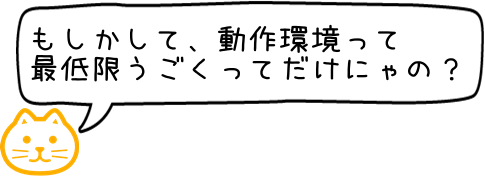
ちっ!勘の良い猫は嫌いだよ…!
というのは冗談ですが、動作環境というのは最低でもこれくらいは用意してね。という目安なので書いてある以上を準備するのが定石です。
あと注意点は必ず同じメーカーのメモリを2枚入れたもの(デュアルチャネル)タイプを選びましょう!
例えば8GBのメモリを一枚使ったパソコンと4GBのメモリを2枚使ったパソコン。どっちが性能高いかと言うと、実は4GBを2枚使った方が処理能力が高いのです。(ここ重要!)
④必要な空き容量
| ④ディスク空き容量 | 30 GB 以上 |
|---|
これはストレージ。いわゆる収納スペースが30GB以上必要ということです。
これは追加のプラグインをどれだけインストールするかで必要な容量が変わってきます。あくまで30GB以上というのはCubaseをインストールするのに必要な容量なので追加のプラグインや作った楽曲データなどを保存する容量は別で必要なのです。
たとえば大きいものだと50GBや100GB以上あるようなプラグインも存在しますので、内臓HDD(ハードディスクドライブ)や、あとから付け足すことのできる外付けHDDで対応しましょう。色々なプラグインを追加していきたい方は500GB~1TB以上のものをオススメします。
HDDとSSD
HDDのほかにSSDというものもあります。HDDと比較すると高価ですが、処理の高速化が図れます。
HDD
HDDはデータやプログラムなどを電磁的に書き込んだり読み出したりする記憶装置です。
容量も大きく、保存用として使用されますね。
| HDDの利点 | SSDと較べて1ドライブで保存できるデータ量が大きい。「容量単価」が安価になる。(主に作った曲のプロジェクト、音楽ファイル、画像の管理で使用) |
|---|---|
| HDDの弱点 | 構造的に衝撃に弱い。消費電力が比較的大きい。データの読み書きの速さはSSDに劣る |
SSD
SSDは半導体素子メモリを使った記憶媒体のことを指します。
保存・データ読み書きが非常に速いのですが容量がすくないため、OSなどはこちらに入れておいて、楽曲などをHDDに入れておくなど使い分けるとよいでしょう。
| SSDの利点 | 衝撃に強く、発熱、消費電力が少ない。読み書きの速度が非常に速い。(主にパソコンのOSを動かす、大容量のサンプルライブラリーが入っている音源保管) |
|---|---|
| SSDの弱点 | 容量が少ない。価格が高い。データの救出が困難。 |

HDDとSSDを両方搭載したパソコンもありますので、そちらを選ぶのがおすすめです。MacですとFusion Driveという名前で販売されています。
【6月15日更新!】
| 注意(warning)!! | Macをこれから購入する人は絶対SSDを買いましょう!特に1TBのFusion Driveは絶対買っちゃダメ! |
⑤ディスプレイ解像度
| ⑤推奨ディスプレイ解像度 | 1920 x 1080 (最低 1440 x 900 以上) |
|---|
これはディスプレイの画面のきめ細かさを示します。
1920 x 1080の数字はPC側で設定ができます。またこの解像度以上で綺麗にみえるものが欲しいです。と言って頂ければサイズに見合うモニターを買う際に店員さんが案内してくれるでしょう。参考になるとおもいます。おすすめは大体24インチ~程度ですね。
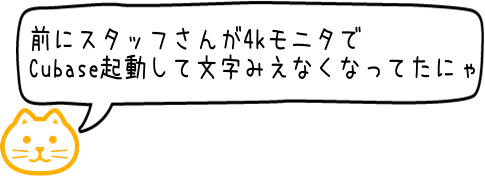
しーっ!あの時はマウスポインタすら見えなくてちょっと辛かったんだから!
と…現在のCubaseでは4K、5K対応の大型ディスプレイでは逆に文字が小さすぎて見えなくなってしまいますのでご注意ください!(テレビみたいなサイズなのでないとは思いますが…)
⑥グラフィックボード
| ⑥グラフィックボード | Direct X 10、WDDM 1.1 に対応したグラフィックボード (Windows のみ)※オンボードを含む |
|---|
グラフィックボード、通称グラボはディスプレイに画像や映像を映すための部品です。
※印部分にあるオンボードと独立したグラフィックボードと2種類あり、家庭用のパソコンだとオンボードであることが多いですね。
オンボードグラフィックはCPUやマザーボードと呼ばれる部品の中に、直接グラフィックボードが搭載されているもののことです。やや性能は劣りますがオンボードだと独立したグラボは載っていない。と判断してください。
さて、Direct X 10、WDDM 1.1 に対応したグラフィックボード (Windows のみ)とはどういうことなんでしょう。
DirectXというのはDirectXは、Microsoftが開発した、Windowsなどに搭載されているAPI(アプリケーションプログラミングインタフェース)のことです。これをWindowsに組み入れることによって、ゲームや動画といったマルチメディアを快適に処理することができるんですね。

そうですね。パソコンゲームなどをする際にはグラフィックボードをより気にする必要があります。また、自分で音楽制作をしてMVも作りたい!という場合にも必要となります。
NVIDIAやATIなどメーカーも様々ですが、性能がいいものは高価になりやすいので気を付けましょう。
基本的にはオンボードでも問題ないでしょう。
⑦USB端子
| ⑦USB 端子 | USB-eLicenser (コピープロテクトキー) 接続用 |
|---|
とありますね。これはCubaseがUSBポートにUSB-eLicenser(Strandberg KEY)を挿す必要があるため、最低1基は必要になるからです。

させないとCubaseを起動してもライセンス(使用権限)が有効にならないので使えません。
通常のデスクトップPCですと1~2基本体全面についており、残りは背面についていることが多いです。
USBポートにはキーボードやマウスなどもつなぎますので、4ポート以上は搭載されているものを選びましょう。
⑧ASIO(アジオ) 対応デバイス
| ⑧OS 対応オーディオデバイス | ASIO 対応デバイス推奨 |
|---|
ASIOドライバーとは、音楽制作の際の問題となる音の入出力の遅れ(レイテンシー)を小さくする事ができるサウンドドライバー方式です。
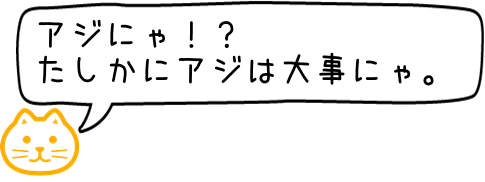
まあ…そのアジではないのですが、入出力の遅れを小さくするというのは、快適な音楽制作において必要不可欠!このASIOドライバー自体はCubaseをインストールした際に勝手にはいってくれるので、あまり考えることはないでしょう。
ちなみに、このASIOを活かすにはそれに対応したオーディオインターフェースに接続して録音などをする必要があります。
⑨インターネット環境
⑨インターネット環境:インストール、ライセンスアクティベーション、ユーザー登録等インストール時にアプリケーションや関連データ等のダウンロードが必要です高速ブロードバンドインターネット環境を推奨いたします。
インストールだけで結構な時間がかかりますし、インターネット環境は必須です!
できれば無線LAN接続ではなく有線での接続が望ましいです。
様々なデータのダウンロードに使うのでなるべく速いものをえらびましょう。
結局どんなパソコンを買えばいいの?
まとめますとWindowsならこんなパソコンを買えば大丈夫です!
MacならCore i3でいいし、ストレージも250GBになりますね、MacBook proあたりを買っておけばよいとおもいます。
- OSはWindows10 64ビット版
- CPUは64ビット Intel / AMD マルチコアプロセッサー (Intel i5 以上)
- メモリ・RAMサイズは8GB 以上
- ストレージ・ディスク空き容量 HDD 500GB~1TB(SSDも積んでいればGOOD)
- PCモニターは24インチ~32インチ程度がおすすめ ディスプレイ解像度→1920 x 1080 (最低 1440 x 900 以上)
- グラフィックボードはDirect X 10、WDDM 1.1 に対応したグラフィックボード
- USB 端子は4ポート以上ついているもの
こんな感じです!
DTMをするにあたってパソコンは楽器本体…いや「命」そのもの!
ここにこだわらずして快適なDTMライフは叶わないといっても過言ではないでしょう!
ただ、予算の関係もあるので「一番いいもの、性能が高いもの」を選ぶよりも「自分が考える音楽を作るにあたって少しいいもの、家庭用よりも一歩性能がすぐれたもの」を選んだ方がよいでしょう。

それなにも覚えてないよね??ネコさんはともかくもしも分からないことがあれば…
迷ったらまずはスタッフに聞いて下さい
文字が多くなってしまいましたが、わかならければスタッフまで!
当店にもパソコンを買っていざ作曲!というときに問題が起こって相談に来られる方がいらっしゃいます。
その際、パソコンのスペック不足による不具合が原因なこともしばしば…。
ノートパソコンだったりするとメモリの増設ができなかったりと手の施しようがなくなったりすることも…。
わからないこと・不安なことがあればまずスタッフにお声かけ下さい!

コチラの記事も是非ご覧ください
オーダーパソコンからDTMソフトのセットアップまでお任せください!
DTMソフトのインストール作業や初期設定お任せください!【DTM安心サポート】
お問い合わせ
| 店舗名 | 島村楽器 梅田ロフト店 |
|---|---|
| 電話番号 | 06-6292-7905 |
| 当社HPからの問い合わせ先 | お問い合わせ先 |
| 担当 | デジタルアドバイザー 南 |
※記事中に販売価格、在庫状況が掲載されている場合、その情報は記事更新時点のものとなります。店頭での価格表記・税表記・在庫状況と異なる場合がございますので、ご注意下さい。










